- Как подключить Samsung Galaxy к телевизору Samsung через приложение SmartThings
- Что нужно, чтобы подключить телефон к телевизору
- Как подключить телефон к телевизору
- Как подключить телефон к телевизору Самсунг
- А зачем это нужно?
- Как подключить телефон к телевизору Самсунг, чтобы смотреть фильмы посредством USB порта
- Подключение через адаптер MHL
- Slim Port вам в помощь
- Беспроводное сопряжение посредством Wi-Fi
- SMART TV и смартфон
- Подключите свой смартфон
- Синхронизация ТВ и смартфона в одно касание
- Режим Tap View
- Приложение SmartThings
- Откройте новые возможности благодаря подключению мобильного устройства к Smart TV
- Дублирование экрана
- Режим Multi View
- Телевизор – центр вашего умного дома
- Панель инструментов SmartThings
- Если вы что-то пропустили
Как подключить Samsung Galaxy к телевизору Samsung через приложение SmartThings
Вы можете управлять телевизором Smart TV с планшета или смартфона. Для этого подключите к телевизору мобильное устройство с помощью SmartThings.
Что нужно, чтобы подключить телефон к телевизору
- телефон, поддерживающий приложение SmartThings
(чтобы проверить совместимость, загляните в инструкцию к телефону или просто попробуйте загрузить SmartThings через Galaxy Store, если загружается – все в порядке) - телевизор Smart TV
- приложение SmartThings (нужно именно это приложение, не путайте со SmartThings Classic)
- учетная запись Samsung Account
- Wi-Fi Direct
Как подключить телефон к телевизору
- На телефоне и телевизоре подсоединитесь к одному и тому же Wi-Fi
Чтобы включить Wi-Fi на телевизоре:
1) зайдите в телевизоре в Настройки
2) перейдите в Общие
3) выберите Сеть
4) нажмите Открыть настройки сети
5) выберите Беспроводное соединение
6) выберите ваш Wi-Fi
Подробнее о подключении телевизора к интернету читайте здесь.
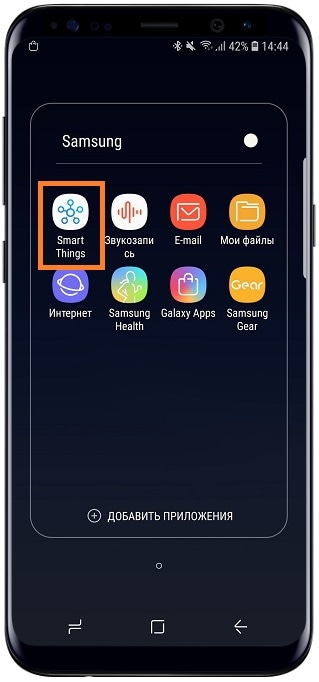

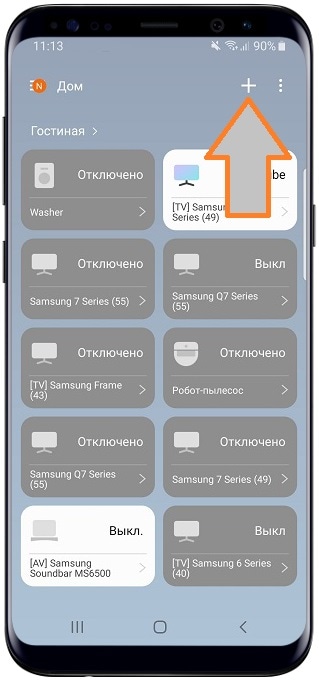






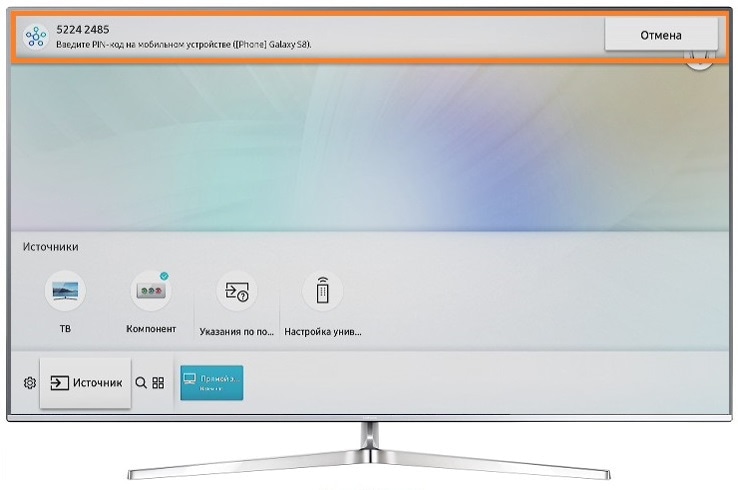





1) зайдите в телевизоре в Настройки
2) перейдите в Общие
3) нажмите на Диспетчер внешних устройств
4) выберите Диспетчер подключенных устройств
5) откройте Список устройств
Напротив мобильного устройства, которое вы подключали к телевизору, должно быть отмечено «Разрешить»
Теперь вы можете управлять телевизором с телефона или планшета. Доступные функции отличаются в зависимости от модели телевизора и операционной системы телефона.
Для передачи данных между мобильным устройством и ТВ используйте Wi-Fi Direct, DLNA или Bluetooth.
Источник
Как подключить телефон к телевизору Самсунг
Огромное количество гаджетов, заполонившие нашу жизнь не всегда облегчают поставленные задачи, а зачастую еще и накидывают проблем.
Просмотр видеофайлов и фото с экрана мобильного телефона неудобно и не всегда уместно, если есть возможность подключить свой любимый смартфон к телевизору Самсунг и вывести изображение или видео поток на большой экран ТВ. Для реализации этой задачи есть несколько вариантов, как по беспроводным протоколам, так и с помощью проводного соединения.
А зачем это нужно?
Во-первых, после подключения телефона к телевизору вы сможете пользоваться всеми функциями телефона, как и прежде, однако станет удобнее просматривать контент. А во-вторых иногда бывают форс-мажорные ситуации, при которых возможность вывода информации на ТВ носитель является единственным способом спасения ситуации, к примеру организация видеоселектора или срочная организация трансляции.
Рассмотрим все вывести экран телефона на телевизор на примере наиболее востребованной фирмы на рынке ТВ гаджетов, а именно Samsung.
Как подключить телефон к телевизору Самсунг, чтобы смотреть фильмы посредством USB порта
Наиболее распространенный и понятный способ осуществления вывода контента с телефона на телевизор Самсунг это синхронизация через юсб, передавать можно, как видео файлы, так и файлы для просмотра и последующего редактирования необходимого контента, в зависимости от ситуации.
Провод, или переходник, использующийся в этом случае, лучше приобрести универсальный, подходящий для всех Android-устройств.
Главным условием должно быть наличие на другом конце штекера HDMI, VGA, DVI, Display Port или miniDP, исходя из ваших устройств. С помощью провода подключаем телефон к телевизору Samsung.

Затем, выбираем в настройках телевизора канал с пометкой HDMI (на некоторых моделях телевизоров данные каналы могут обозначаться H1,H2,H3,H4). Вместе с тем, если на экране смартфона не высветился вопрос подключения, то вручную выбираем на телефоне в опциях раздел меню «Подключения», после чего должен запуститься сигнал вещания.
Т.к. расположение ТВ носителя зачастую не позволяет положить рядом телефон и/или планшет, данный способ не всегда находит своё практическое применение.
Подключение через адаптер MHL
Имея в своём распоряжении современные гаджеты с поддержкой МХЛ, лишать себя возможности играть в игры просто преступление.
Именно для этого разработчики придумали способ изначально вживлять в устройства стандарт MHL, позволяющий проводить видеоподачу непосредственно с порта передачи данных, который, кстати, может использоваться как банальное зарядное устройство.
Внешне напоминает жёсткий диск. Имея в своём распоряжении такой адаптер нет ничего проще, чем получив доступ к телевизору перевести телефонный формат в более удобный для игр, после того, как подключить телефон к телевизору. Подключив адаптер к телефону следуйте инструкциям высветившимся на экране гаджета.
Возможность пользоваться таким способом значительно ускоряет потерю объёма зарядки мобильного устройства, т.к. при вещании на ТВ заряд батареи не происходит. Если модель вашего гаджета не поддерживает данный вид подключения, то расстраиваться не стоит. Это свидетельствует о том, что вы пользуетесь уже более продвинутыми моделями, в которых ошибки прошлых опытов уже учтены.

Slim Port вам в помощь
В отличие от предыдущего способа, этот гораздо продуктивнее и проще, подключение через SlimPort позволяет вывести изображение с телефона на телевизор Samsung незамедлительно.
Подключение через Слим Порт обеспечивает трансляцию более качественно, т.к. сигнал передаётся без декодирования, и как следствие отсутствуют лаги во время передачи картинки изображения.

Еще один плюс, состоит в том, что одновременно можно подключить адаптер для заряда батареи, что поможет значительно увеличить процесс просмотра контента. Качество изображения соответствует стандартному – 1080р. Вам понадобится сам порт и кабель от телевизора.
Установив канал подключения на телевизоре, обозначаемый зачастую РС или HDMI, сначала вы увидите надпись «отсутствует сигнал». После этого нужно провести сопряжение информационных носителей и на экране ТВ появится рабочий стол вашего гаджета.
Сэкономить на качестве кабеля, не получится. Дешевые экземпляры будут создавать посторонние шумы, а иногда и вовсе не пропустят сигнал.
Беспроводное сопряжение посредством Wi-Fi
Далеко не всегда в карманах валяются переходники и адаптеры, тем более, подходящие ко всем моделям ТВ носителей. Именно поэтому практически сразу за адаптерами появились технологии передачи данных посредством беспроводных сетей и приложений, в частности посредством Wi-Fi, для того транслировать изображение и видео на экран Смарт ТВ.
Для использования данного способа достаточно лишь найти в списках доступных к подключению устройств модель вашего телевизора и сделать возможность их сопряжения доступной.

В некоторых случаях нет возможности вести полную трансляцию экрана вашего мобильного устройства, так, чтобы смотреть видео с состаренных моделей телефонов на телевизоре Самсунг не последних моделей, требует настроек и определенного формата кодеков. Просмотр будет ограничен видеофайлами или приложениями с подходящими под требования характеристиками.
Еще одна современная возможность подключить телефон к телевизору Самсунг через Screen Mirroring – видео трансляция с экрана смартфона на Смарт ТВ Samsung:
Источник
SMART TV и смартфон
Подключите свой смартфон


Синхронизация ТВ и смартфона
в одно касание
Режим Tap View
Дублируйте контент с телефона на ТВ с функцией Tap View. Просто коснитесь смартфоном телевизора, и он автоматически появится на большом экране.
* Только совместимые устройства.
* Телевизор и мобильный телефон должны быть подключены к одной сети Wi-Fi.

Приложение SmartThings
Вы можете синхронизировать экраны смартфона и ТВ через приложение SmartThings. Оно автоматически распознает ваш телевизор, и вам не нужно выполнять никаких дополнительных действий.
* Приложение SmartThings должно быть открыто или работать в фоновом режиме, чтобы автоматически распознавать ваш телевизор. * Телевизор и мобильный телефон должны быть подключены к одной сети.

Откройте новые возможности благодаря подключению мобильного устройства к Smart TV

Дублирование экрана
С функцией дублирования экрана смотреть любимый контент еще приятнее. Включите фильм или любимую игру на смартфоне и наслаждайтесь зрелищем на телевизоре с Samsung Smart TV.

Режим Multi View
Бывает, вы хотите посмотреть футбольный матч по телевизору и одновременно следить за потоком комментариев на телефоне. Используйте режим Multi View, чтобы видеть и контент с телефона, и с ТВ на одном экране. Быстро настраивайте размер видео и параметры звука для большей многозадачности по-вашему.
* Только для совместимых устройств.

Телевизор –
центр вашего умного дома
Бывает, вы хотите посмотреть футбольный матч по телевизору и одновременно следить за потоком комментариев на телефоне. Используйте режим Multi View, чтобы видеть и контент с телефона, и с ТВ на одном экране. Быстро настраивайте размер видео и параметры звука для большей многозадачности по-вашему.
* Только для совместимых устройств.

Панель инструментов SmartThings
Подключайте свои устройства для умного дома и отслеживайте все на SmartThings Dashboard. В приложении вы сможете наблюдать за всеми процессами дома, например закончилась ли стирка или чем занимается ваш ребенок. Благодаря уведомлениям на Samsung Smart TV, вам не придется каждый раз вставать и проверять что-либо. Вы даже можете включить кондиционер во время просмотра программы. Ваш телевизор — это последний штрих к настоящему умному дому.
* Для некоторых случаев использования, указанных выше, например для проверки радионяни, потребуется покупка отдельных устройств.

Если вы что-то пропустили

* Смарт-сервисы и графический интерфейс могут различаться в зависимости от модели и региона.
* Перед использованием необходимо принять Условия использования Smart Hub и Политику конфиденциальности.
* Для использования некоторых служб или приложений требуется подписка или разовая покупка.
* Реальный продукт и пульт дистанционного управления могут отличаться от представленных на изображениях.
* Изображения смоделированы и предназначены только для иллюстративных целей. Внешний вид и технические характеристики продукта, не влияющие на его характеристики, могут быть изменены без предварительного уведомления.
Источник















